Procedimiento para agrupar elementos en un control ListView de formularios Windows Forms
Con la característica de agrupación del control ListView, puede mostrar conjuntos relacionados de elementos en grupos. Estos grupos aparecen separados en pantalla por encabezados de grupo horizontales que contienen los títulos del grupo. Puede usar grupos ListView para facilitar la navegación por listas grandes mediante la agrupación de elementos alfabéticamente, por fecha o por cualquier otra agrupación lógica. En la imagen siguiente se muestran algunos elementos agrupados.
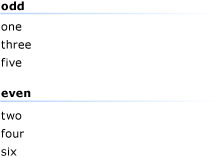
Para habilitar la agrupación, primero debe crear uno o varios grupos en el Diseñador o mediante programación. Una vez definido un grupo, puede asignar elementos ListView a grupos. También puede mover elementos de un grupo a otro mediante programación.
Para agregar grupos
Use el método Add de la colección Groups .
// Adds a new group that has a left-aligned header listView1.Groups.Add(new ListViewGroup("List item text", HorizontalAlignment.Left));' Adds a new group that has a left-aligned header ListView1.Groups.Add(New ListViewGroup("Group 1", _ HorizontalAlignment.Left))
Para quitar grupos
Use los métodos RemoveAt o Clear de la colección Groups.
El método RemoveAt quita un solo elemento, mientras que el método Clear quita todos los elementos de la lista.
Nota
Al quitar un grupo, no se quitan los elementos de ese grupo.
// Removes the first group in the collection. listView1.Groups.RemoveAt(0); // Clears all groups. listView1.Groups.Clear();' Removes the first group in the collection. ListView1.Groups.RemoveAt(0) ' Clears all groups: ListView1.Groups.Clear()
Para asignar elementos a grupos o mover elementos entre grupos
Establezca la propiedad ListViewItem.Group de elementos individuales.
// Adds the first item to the first group listView1.Items[0].Group = listView1.Groups[0];' Adds the first item to the first group ListView1.Items.Item(0).Group = ListView1.Groups(0)
Consulte también
.NET Desktop feedback
